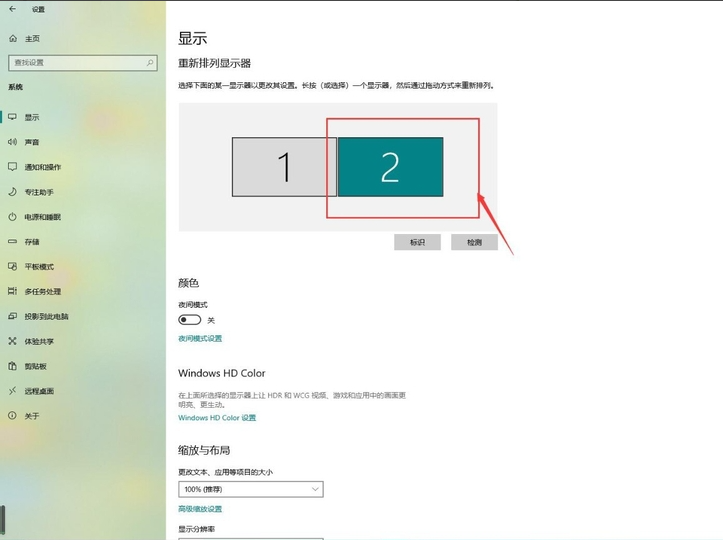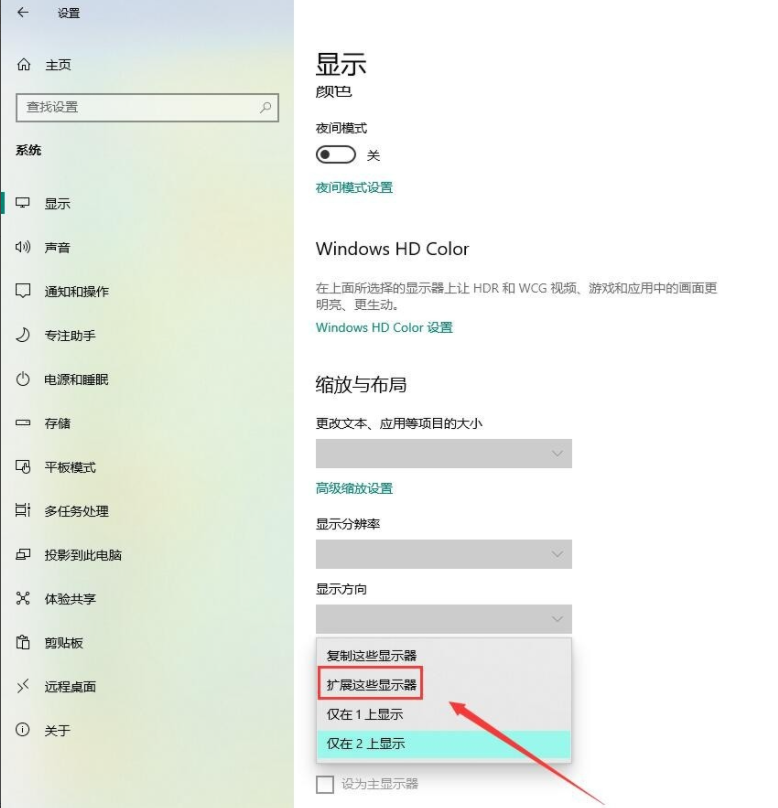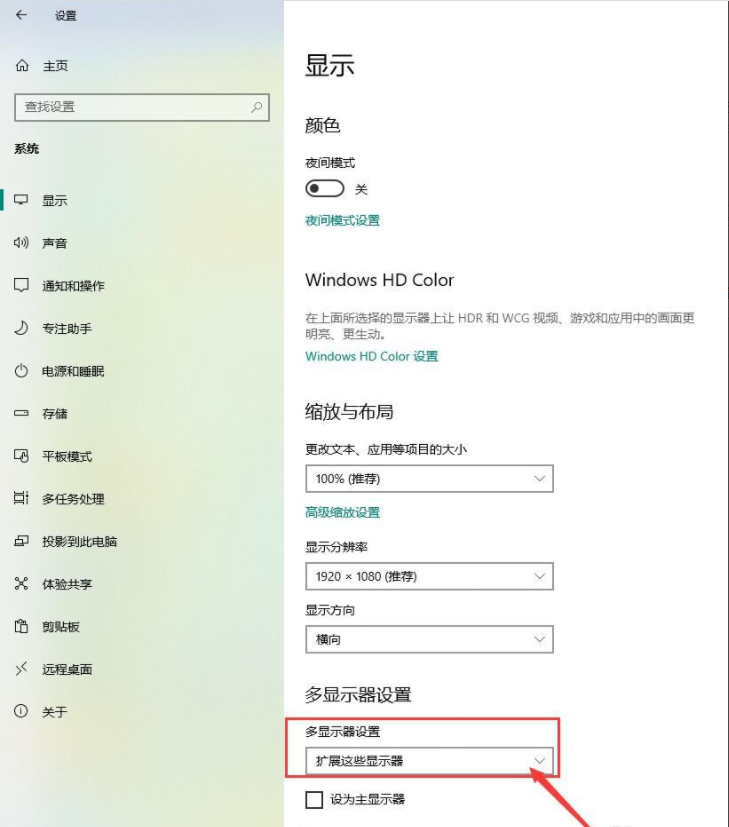微软win10如何设置投影
一般我们在办公过程中,需要使用到投影仪设备,将内容投放到大屏幕展示,这个时候需要对微软win10系统进行些设置。那么微软win10如何设置投影呢?下面小编就教下大家微软win10设置投影的方法。
1、首先,右键点击任务栏,选择“任务栏设置”选项
2、其次,进入设置界面后,点击“设置”界面中的“系统”标签
3、之后,选择“显示”里头的“显示”标签栏,在右侧就是设置投影的区域
4、再之后,点击“多显示器设置”选框,弹出多显示设置的选项下拉选框。
5、最后,选择“扩展这些显示器”,这时电脑就通过投影功能在两块屏幕上显示工作区域了。
以上便是微软win10设置投影的方法,希望能帮到各位。
相关文章
- 微软发布Win10 19044.2075(KB5017380)!附最新更新日志
- 建议尽快升级!Windows 10 21H1版本即将停止支持
- 微软 Win10 正式版 Build 19045.2486一月累积更新来啦!
- 微软发布Win10 19045.2670(KB5022906)版本,修复多个bug!
- 微软发布 Win10 Build 19045.2673更新,改进锁屏界面的Windows聚焦体验
- 微软官网下载Win10_微软Win10正式版原版ISO镜像(64位)
- 微软Windows 10 KB5023773(19045.2788)3月正式版更新来啦!
- 微软win10专业版下载地址
- 微软win10升级助手怎么使用
- 可用的微软win10系统下载图文教程
- 微软win10下载教程
- 微软Win10关机设置里没有“启用快速启动”选项怎么办?
- Win10系统改装Win7无法启动的原因和解决方法
- Win10 USB设备描述符请求失败修复方法
- Win10最新更新KB5000802都更新了什么?Win10 KB5000802 最新更新内容介绍
- 微软Win10系统升级助手怎么用?微软Win10升级工具在哪里下载?
热门教程
win11关闭windows defender安全中心的四种方法
2Win11如何关闭Defender?Windows11彻底关闭Defender的3种方法
3win10不显示视频缩略图的两种解决方法
4win10关闭许可证即将过期窗口的方法
5win11任务栏怎么显示网速?win11任务栏显示实时网速的方法
6win11怎么切换桌面?win11切换桌面的四种方法
7win11忘记pin无法开机的三种最简单办法
8安装NET3.5提示0x800f0950失败解决方法
9Win11移动热点不能用怎么办?移动热点不工作怎么办?
10Win11如何打开预览窗格?Win11显示预览窗格的方法
装机必备 更多+
重装教程
大家都在看